Unreal藍圖如何製作模塊化路牌?
Hello,大家好,今天給大家帶來Unreal藍圖如何製作模塊化路牌?我是很久不見。
本期文章介紹使用虛幻藍圖製作一個模塊化的路牌,先來看一下完成後的效果。
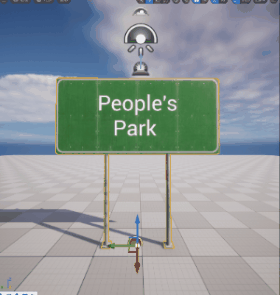
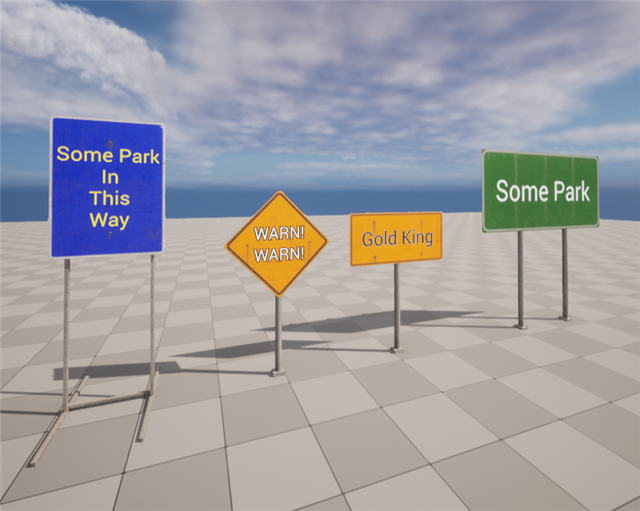
如圖,這些路牌全部是使用同一個藍圖製作的資產。
1、素材準備
基礎的路牌模型我使用的是虛幻商城中的資產“Freeway Props”。
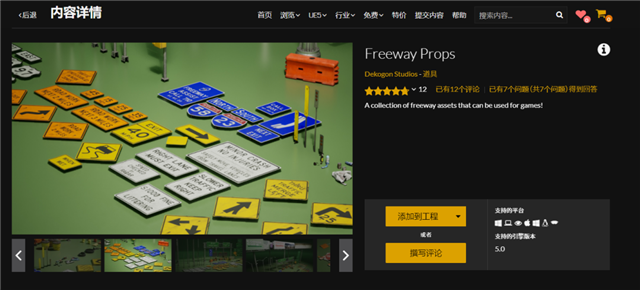
然後修改了其中的貼圖,刪掉了本來有的路牌文字。
2、創建藍圖
首先在內容管理器中右鍵創建藍圖類。
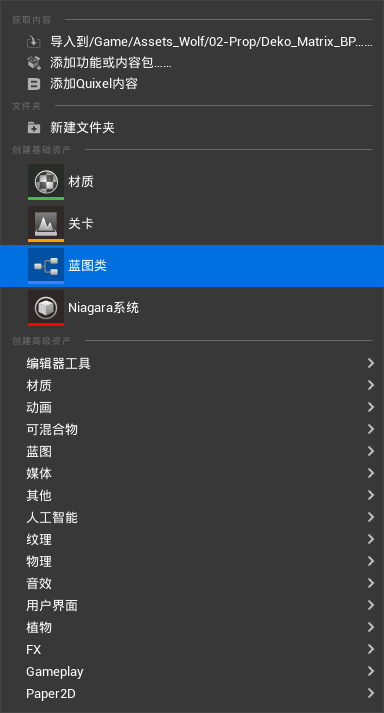
藍圖父類選擇“Actor”。
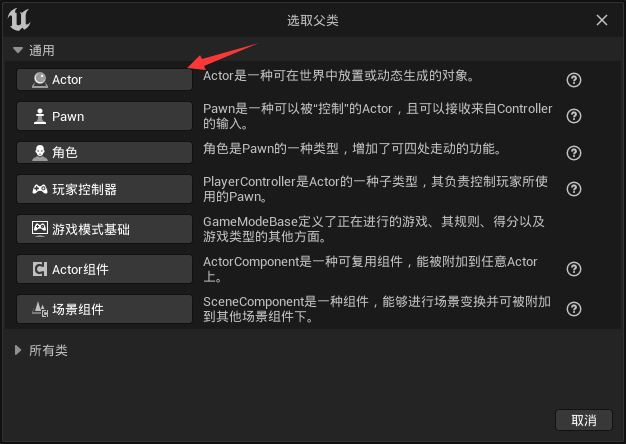
把需要的模型拖進來,在“添加”中,創建“控件組件”,注意組件之間的父子關係。
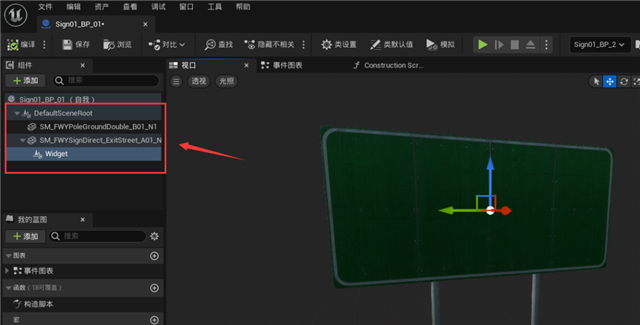
3、創建控件藍圖
右鍵創建控件藍圖。
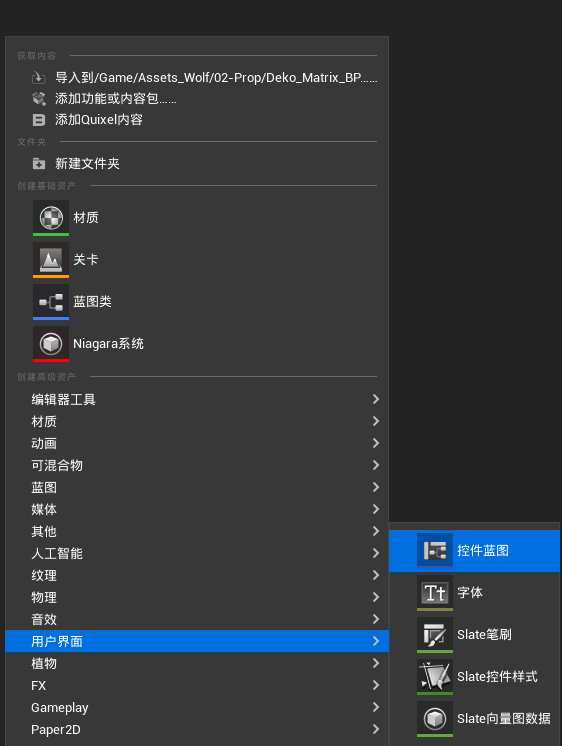
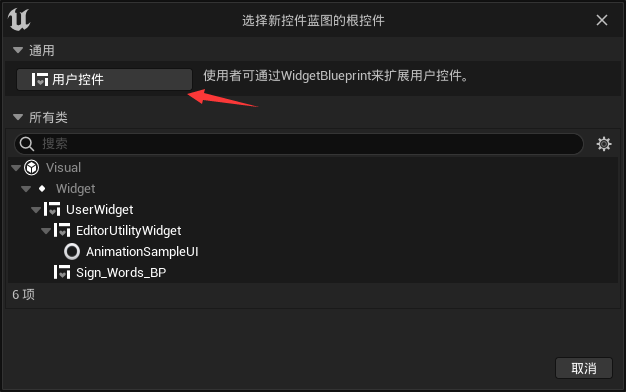
拖住文本放入其中,右鍵包裹覆層。
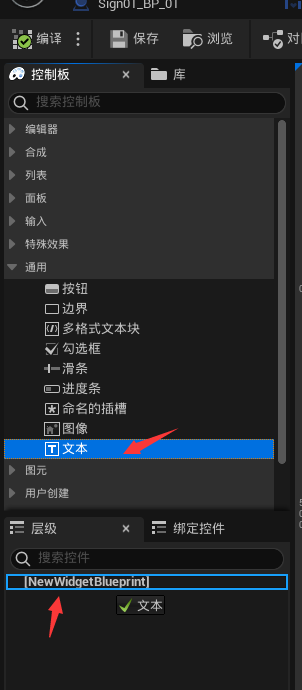
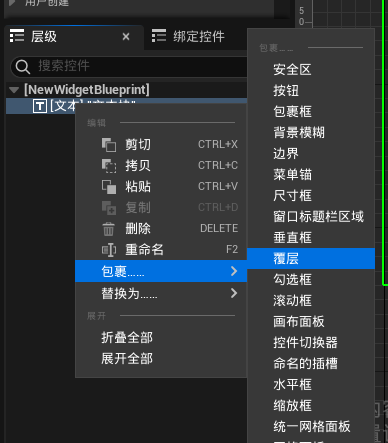
適當調節一下文字的屬性。
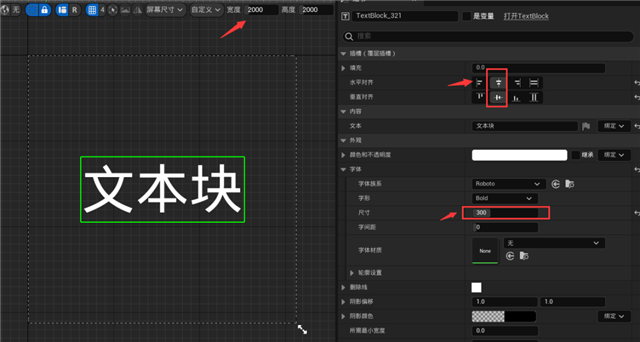
文本和顏色不透明度這裏,都創建綁定。

兩個函數的“Return Value”這裏都右鍵“提升為變量”。
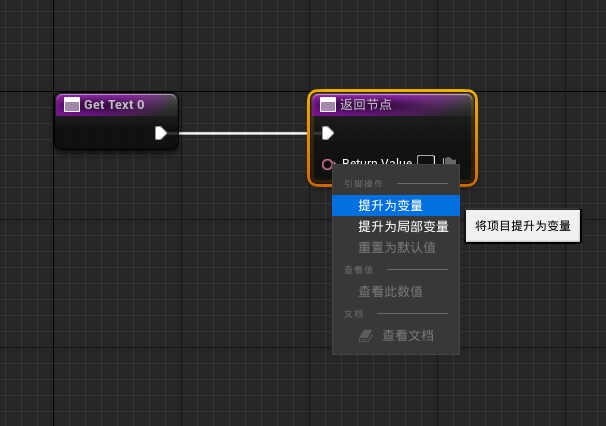
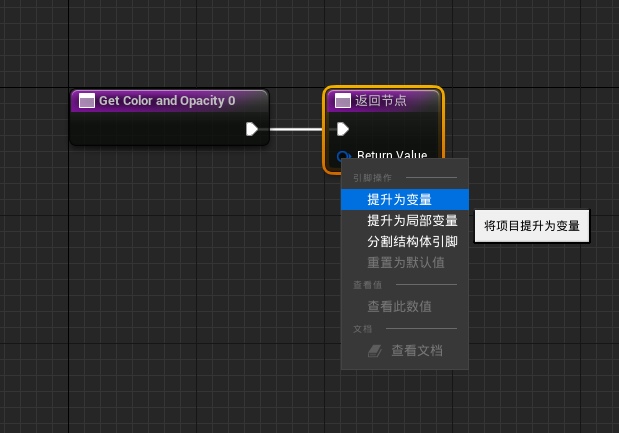
接下來是字體輪廓的藍圖設置,勾選文本組件的變量開關。

在圖表中進行如下的連接。
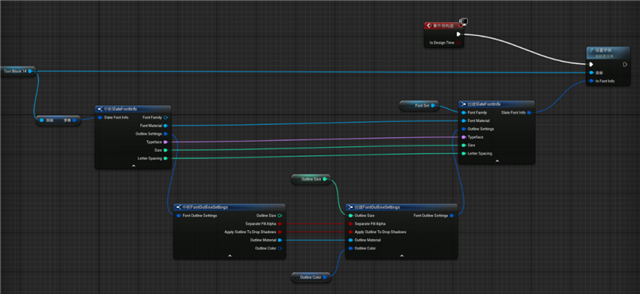
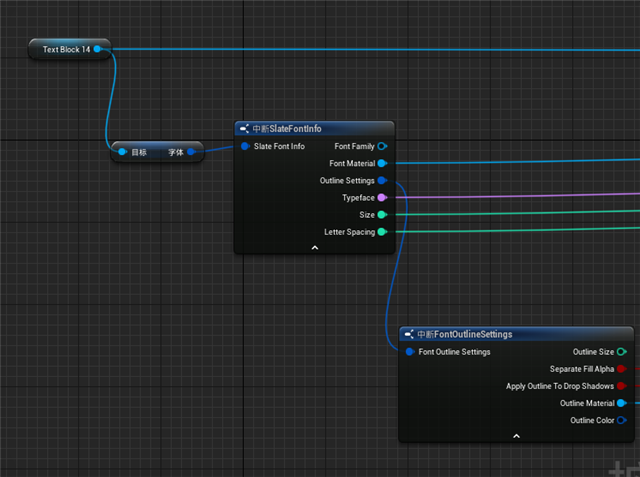
這裏將“Font Family”、“Outline Size”和“Outline Color”都提升為變量。
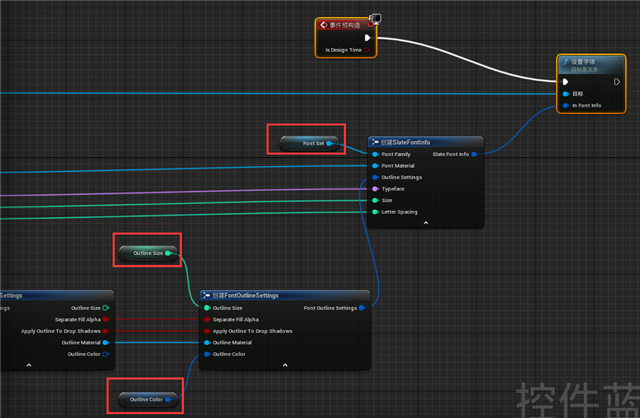
4、藍圖設置
回到一開始創建的藍圖類,在時間開始運行裏,控件組件“Widget”這裏連接“類型轉換為Sign Words BP”。這裏的名字就是控件藍圖的名字。
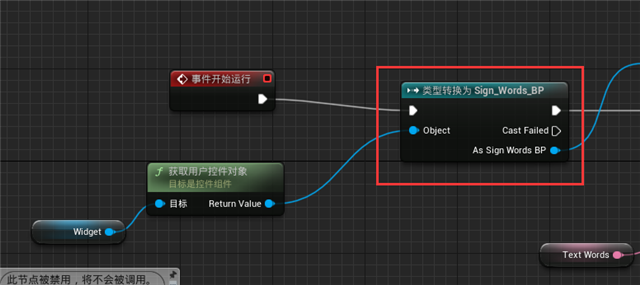
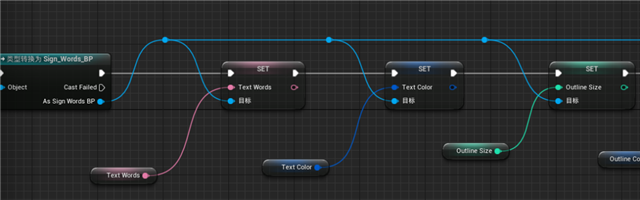
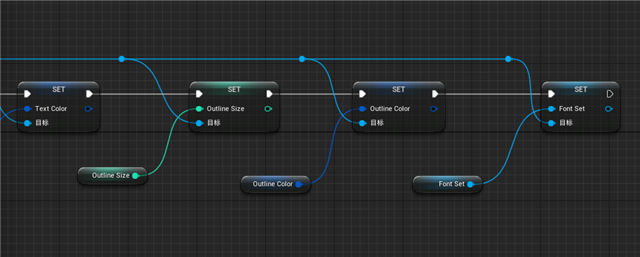
“As Sign Words BP”連接的都是控件藍圖裏的變量設置文本內容、設置文本顏色、設置輪廓大小、設置輪廓顏色、設置字體。
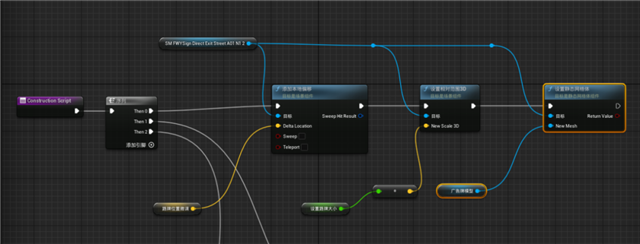
構造藍圖這裏給路牌進行一些設置,可以操作位置偏移、縮放和設置靜態網格體。
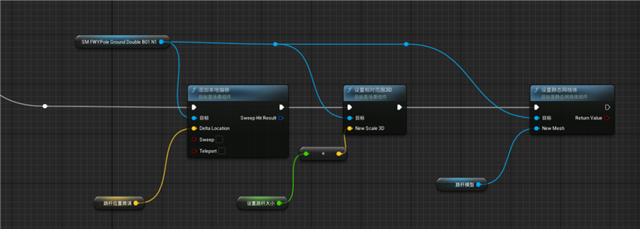
路杆這裏也是一樣的設置。
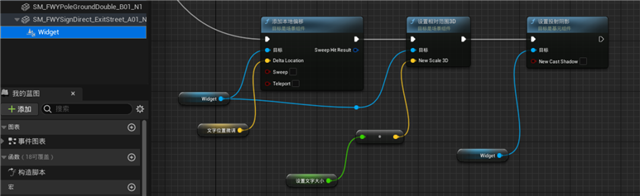
控件組件的設置。
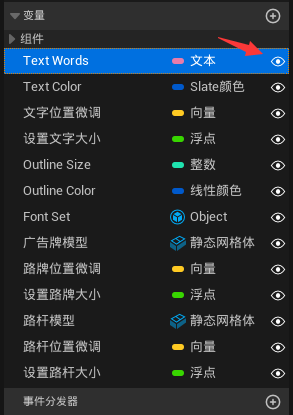
最後記得對所有變量都開啟“可編輯實例”,這樣在實際使用該藍圖時,可以進行實時的參數調節。
5、藍圖設置
由於勾選了可編輯實例,這裏可以對很多參數進行自由的調節和設置,文字部分沒有實時顯示,需要實際運行的時候才可以顯示出來。
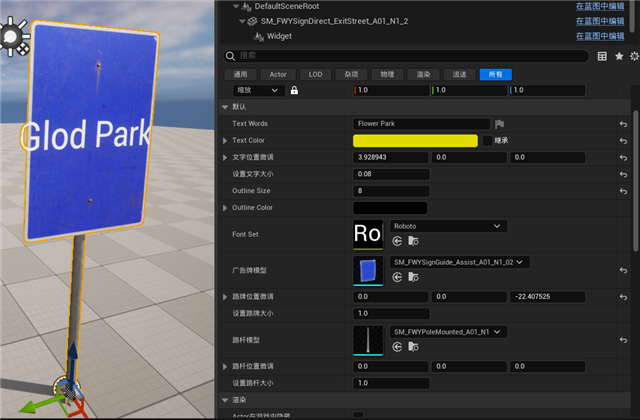
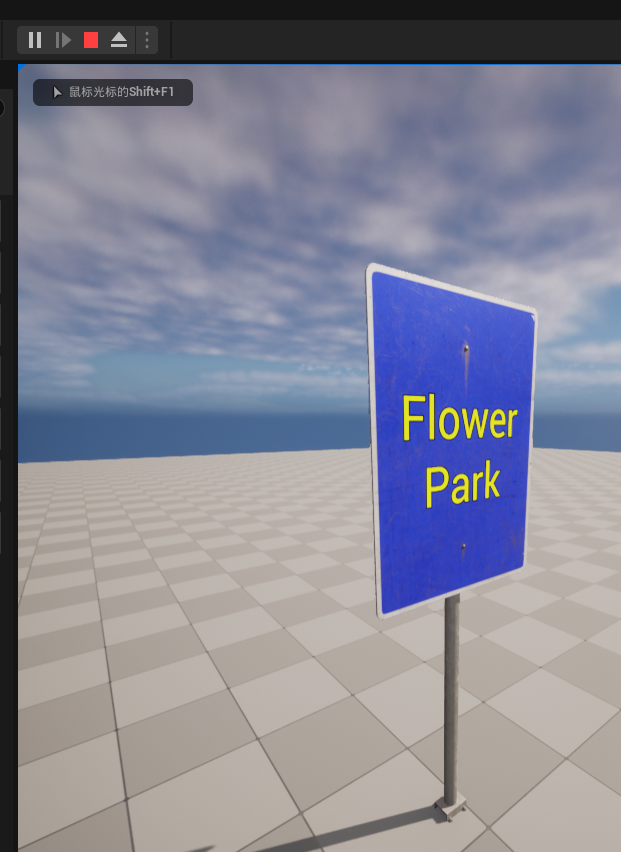
以上就是本次案例的內容了,如有不足之處,希望大家可以一起交流學習,一起變得更強!
上一篇 如何在UE5中製作黃銅噴燈?
下一篇 UE藍圖製作音樂律動效果教程
熱門課程
專業講師指導 快速擺脫技能困惑相關文章
多種教程 總有一個適合自己專業問題谘詢
你擔心的問題,火星幫你解答-
《黑神話:悟空》作為一款現象級中國遊戲,其成功離不開多種先進計算機技術的支持。本文將深入解析該遊戲背後的關鍵技術,包括虛幻引擎......
-
在遊戲開發領域,Unity和Unreal Engine(虛幻引擎)都是備受推崇的遊戲引擎,但它們各自擁有不同的特點和優勢。
-
春節之後大量搶人!這6個行業是轉行首選,進去1年頂3年!火星畢業就能進
春節後求職,哪些行業進去能立馬漲薪?打破信息差很關鍵!
-
還沒畢業,就去幫電視台拍活動,作品被主任說“非常好”!猜猜是哪個專業呀?
-
回想過去,電子遊戲裏的草其實並不是真正的草。開發者們隻是簡單地把草的紋理直接貼在遊戲關卡的地板上
-
在火星的就業指導老師那裏,經常收到同學們這樣、那樣的提問。其中有一些共性問題,就業老師會根據自己豐富的經驗,為同學們給出合適的回答。

 火星網校
火星網校
















